vi 基本用法
- 格式:docx
- 大小:36.80 KB
- 文档页数:2

Vi编辑器的基本使用方法vi 分为三种状态:命令模式(Command mode):控制光标的移动,字符、字或行的删除,移动复制某区段及进入插入模式和底行模式;插入模式(Insert mode):只有在此模式下才可以做文字输入,按「ESC」回到命令行模式;底行模式(Last line mode):将文件保存或退出vi,也可以设置编辑环境,如寻找字符串、列出行号等。
进入vi:在系统提示符号$下输入vi myfile,就进入vi 全屏幕编辑画面。
初态为:命令模式。
只有插入模式才能够输入文字。
1、插入模式的命令简介在「命令模式」下:按「i」切换进入插入模式后从光标当前位置开始输入文字;I 从光标所在的列的第一个非空白字符前面开始插入文字。
按「a」进入插入模式后从光标所在位置的下一个位置开始输入文字;A 从光标所在列最后面的地方开始新增资料。
按「o」进入插入模式后并插入新的一行,从行首开始输入文字;O 从光标所在列上方新增1 列并进入插入模式。
在「插入模式」下只能一直输入文字,如果输错了字则只能按「ESC」转到「命令模式」来删除。
2、命令模式的命令简介移动vi 用小写英文字母「h」、「j」、「k」、「光标移到该行的第#个位置,如:5l, 56l 删除「x」:每按一次,删除光标所在位置的“后面”一个字符「#x」:例如,「6x」表示删除光标所在位置的“后面”6个字符「X」:大写的X,每按一次,删除光标所在位置的“前面”一个字符「#X」:例如,「20X」表示删除光标所在位置的“前面”20个字符「dd」:删除光标所在行「#dd」:从光标所在行开始删除#行复制「yw」:将光标所在之处到字尾的字符复制到缓冲区中「#yw」:复制#个字到缓冲区「yy」:复制光标所在行到缓冲区「#yy」:例如,「6yy」表示拷贝从光标所在的该行“往下数”6行文字「p」:将缓冲区内的字符贴到光标所在位置。
注意:所有与“y”有关的复制命令都必须与“p”配合才能完成复制与粘贴功能替换「r」:替换光标所在处的字符「R」:替换光标所到之处的字符,直到按下「ESC」键为止恢复「u」:如果您误执行一个命令,可以马上按下「u」,回到上一个操作。
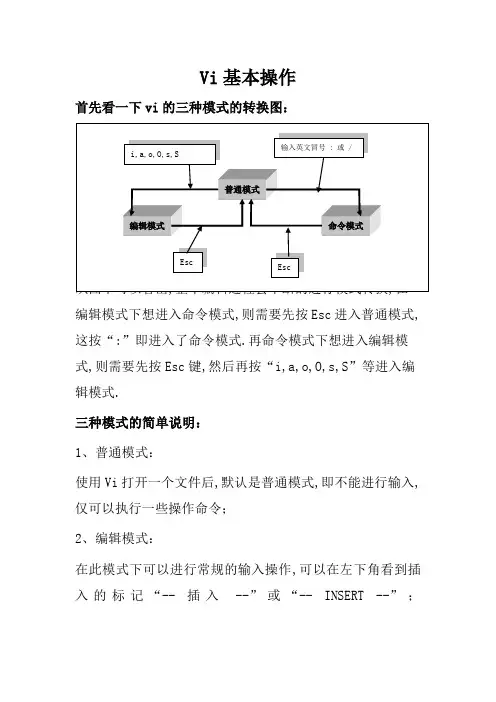
Vi基本操作首先看一下vi的三种模式的转换图:编辑模式下想进入命令模式,则需要先按Esc进入普通模式,这按“:”即进入了命令模式.再命令模式下想进入编辑模式,则需要先按Esc键,然后再按“i,a,o,O,s,S”等进入编辑模式.三种模式的简单说明:1、普通模式:使用Vi打开一个文件后,默认是普通模式,即不能进行输入,仅可以执行一些操作命令;2、编辑模式:在此模式下可以进行常规的输入操作,可以在左下角看到插入的标记“-- 插入--”或“-- INSERT --”;3、命令模式:在命令模式下,主要是执行保存、退出、搜索、替换等操作,则左下角可以看到“:”,并有光标闪烁等待输入命令.普通模式:普通模式转为编辑模式0:在光标所在行的上一行新增一行o:在光标所在行的下一行新增一行a:从当前光标所在的位置的下一个字符开始输入i:在光标所在的位置插入新输入的字符s:删除光标后的一个字符,然后进入插入模式;S:删除光标所在的行,然后进入插入模式;移动h:将光标向左移动一格l:将光标向右移动一格j:将光标向下移动一格k:将光标向上移动一格$:将光标移到当前行的最后面数字0:将光标移到当前行的最前面G :将光标移到最后一行的开头gg:将光标移到首行开头w或W:将光标移到下一个字e或E:将光标移到本单字的最后一个字符;如果光标所在位置为本单子的最后一个字符,则跳到下一个单字的最后一个字符.b:将光标移到本单词的第一个字符;如果光标所在位置为本单词的第一个字符,则跳到上一个单字的第一个字符.翻页ctrl+b:将页面向前卷动一页ctrl+f:将页面向后卷动一页ctrl+u:将光标向前移动半页ctrl+d:将光标向右移动半页ctrl+e:屏幕向下卷动一行,也可以说文章和光标向上卷动一行ctrl+y:屏幕向上卷动一行,也可以说文章和光标向下卷动一行复制文字yy:可将光标目前所在位置的正行复制,复制时不会将文字反白显示nyy:其中n为数字键,表示要复制的行数,若按3yy,则连同光标所在的位置的一行,与下面2行一起复制yw:可复制光标所在位置到整个单词结束的字符nyw:n表示要复制的单词数目,若按3yw,则会将目前光标所在位置到单词结束,以及后面的2个字一起复制p:可将复制的文字粘贴到当前光标所在的位置.若复制的是整行文字,则会将整行内容粘贴在光标所在位置的下一行shift+p 在光标之前粘帖删除文字d:先按d键,放开后按←键,可将光标位置前一个字符删除;按→键,则会将光标位置的字符删除;按↑键,可将当前光标所在的行与前一行一并删除.按↓键,可将当前的光标所在的行与下一行删除.D:可删除一行中光标所在位置之后的所有字符.dd:连续按2次d键可删除光标所在的那一行.dw:将光标停在某个字的第一个字符,按dw键时,会将此字整个删除.如将光标置在某个字中间的字符上,则会将此字中光标后面的字符删除.nd:n为数字,如按3d,再按下↑键,则删除光标上方的3行,再包括本身1行,共删除4行.若按下↓键,则删除光标下方3行再包括本身1行,共4行.ndd:若按3dd键,表示删除当前光标位置的1行和下面的2行. x:删除光标所在位置的字符X:删除光标所在位置的前一个字符,与d+←键一样nx:按4x键,表示删除光标位置后的3个字符和光标本身所在的字符nX:按4X键,表示删除光标位置之前的4个字符不包括光标的字符J:清除光标所处的行与上一行之间的空格,把光标行和上一行接在一起;命令行:欲进入命令模式,需要先进入普通模式,然后输入“:”即可w:保存文件q:退出wq:保存并退出q:不保存,强制退出wq ----强制保存退出x ----- 作用和:wq 一样ZZ ---- 作用和:wq一样,注意Z是大写的,并且不是在命令模式查找及替换文字/或:当药搜索文章中的某一个字符串时,可输入“/”或“”,然后在输入要查找的字符串.例如输入“/kuka”,然后按回车键,vim就会把所有的gz字符串标记起来,并自动将光标移到第一个找到的字符串上.n:将光标移到下一个找到的字符串上N:将光标移到上一个找到的字符串上r:替换光标所在的位置的字符.修改内容不一定要进入insert mode,在normal mode中,只要将光标移到要更改的字符上,然后按R键,就可以输入要查找的字符了.R:连续替换光标所在的位置的字符,按Esc键停止替换cc:按cc键可以替换光标所在的那一行替换字符串:当要将文章中的某一个字符串全部替换时例如将所有的temp替换成tmp,使用“:g/temp/s//tmp/g”或“:1,$stemp/tmp /g”命令,可立刻将所有的“temp”替换成“tmp”字符串.如果不是所有的“temp”字符串都要替换时,可用“:g/temp/s//tmp /gc”或“:1/,$stemp/tmp/gc”命令.则找到每一个“temp”字符串时,都会将整行显示在屏幕的下方,可输入“y”或“n”决定是否要替换.显示光标所在的行数、移到指定的行数^g、^G:按次组合键,则会在最下方处显示光标所造位置的行数,以及文章的总行数.nG 或 ngg:n为数字,若按下20G,则可将光标移到第20行.撤销和还原^u:按此键就是在执行undo命令,可取消前一次的操作^r:按此键就是执行redo命令,可以恢复刚才undo的操作注:^ 代表 ctrl 键.。
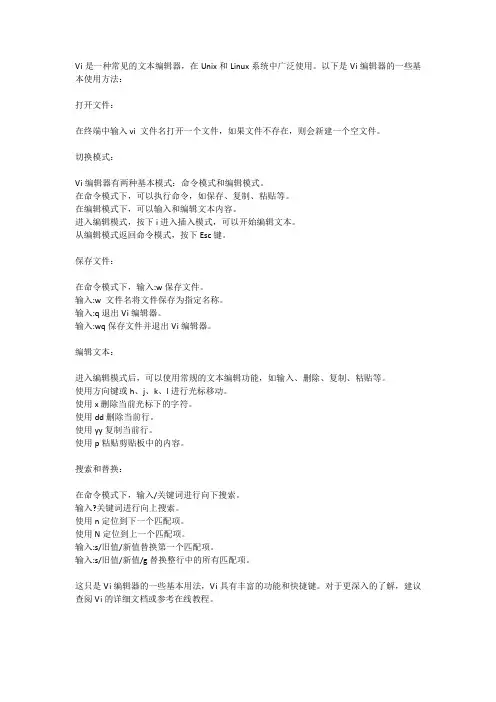
Vi是一种常见的文本编辑器,在Unix和Linux系统中广泛使用。
以下是Vi编辑器的一些基本使用方法:
打开文件:
在终端中输入vi 文件名打开一个文件,如果文件不存在,则会新建一个空文件。
切换模式:
Vi编辑器有两种基本模式:命令模式和编辑模式。
在命令模式下,可以执行命令,如保存、复制、粘贴等。
在编辑模式下,可以输入和编辑文本内容。
进入编辑模式,按下i进入插入模式,可以开始编辑文本。
从编辑模式返回命令模式,按下Esc键。
保存文件:
在命令模式下,输入:w保存文件。
输入:w 文件名将文件保存为指定名称。
输入:q退出Vi编辑器。
输入:wq保存文件并退出Vi编辑器。
编辑文本:
进入编辑模式后,可以使用常规的文本编辑功能,如输入、删除、复制、粘贴等。
使用方向键或h、j、k、l进行光标移动。
使用x删除当前光标下的字符。
使用dd删除当前行。
使用yy复制当前行。
使用p粘贴剪贴板中的内容。
搜索和替换:
在命令模式下,输入/关键词进行向下搜索。
输入?关键词进行向上搜索。
使用n定位到下一个匹配项。
使用N定位到上一个匹配项。
输入:s/旧值/新值替换第一个匹配项。
输入:s/旧值/新值/g替换整行中的所有匹配项。
这只是Vi编辑器的一些基本用法,Vi具有丰富的功能和快捷键。
对于更深入的了解,建议查阅Vi的详细文档或参考在线教程。


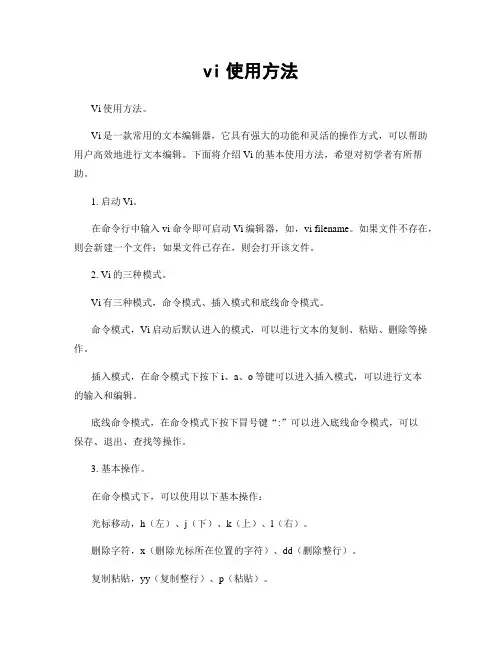
vi使用方法Vi使用方法。
Vi是一款常用的文本编辑器,它具有强大的功能和灵活的操作方式,可以帮助用户高效地进行文本编辑。
下面将介绍Vi的基本使用方法,希望对初学者有所帮助。
1. 启动Vi。
在命令行中输入vi命令即可启动Vi编辑器,如,vi filename。
如果文件不存在,则会新建一个文件;如果文件已存在,则会打开该文件。
2. Vi的三种模式。
Vi有三种模式,命令模式、插入模式和底线命令模式。
命令模式,Vi启动后默认进入的模式,可以进行文本的复制、粘贴、删除等操作。
插入模式,在命令模式下按下i、a、o等键可以进入插入模式,可以进行文本的输入和编辑。
底线命令模式,在命令模式下按下冒号键“:”可以进入底线命令模式,可以保存、退出、查找等操作。
3. 基本操作。
在命令模式下,可以使用以下基本操作:光标移动,h(左)、j(下)、k(上)、l(右)。
删除字符,x(删除光标所在位置的字符)、dd(删除整行)。
复制粘贴,yy(复制整行)、p(粘贴)。
撤销操作,u(撤销上一步操作)。
4. 插入文本。
在命令模式下按下i可以进入插入模式,在插入模式下可以进行文本的输入和编辑。
按下Esc键可以退出插入模式,回到命令模式。
5. 保存和退出。
在命令模式下按下冒号键“:”进入底线命令模式,可以进行保存和退出操作:保存,输入w命令,如,w filename。
保存并退出,输入wq命令,如,wq filename。
不保存并退出,输入q!命令,如,q!。
6. 查找和替换。
在底线命令模式下可以进行查找和替换操作:查找,输入/加上要查找的内容,如,/keyword。
替换,输入:s/old/new/g可以替换文本中的所有old为new。
7. 多窗口操作。
Vi支持分割窗口进行多文件编辑,可以使用,sp(水平分割)、vsp(垂直分割)命令进行窗口分割,使用Ctrl+w进行窗口切换。
8. 高级操作。
Vi还支持宏录制、行号显示、标签跳转等高级操作,可以根据实际需求进行学习和使用。
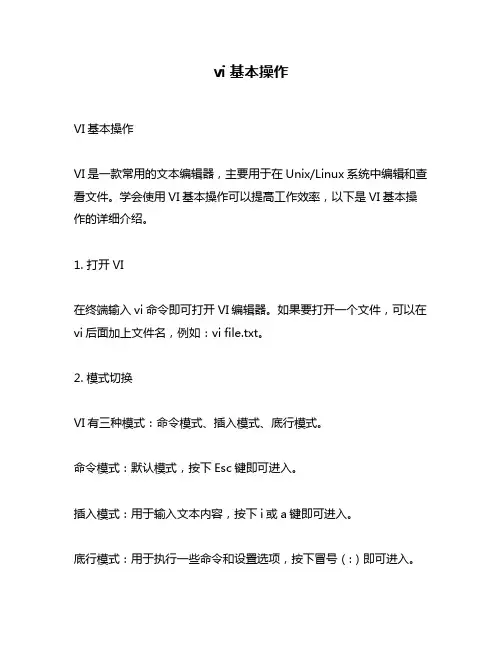
vi基本操作VI基本操作VI是一款常用的文本编辑器,主要用于在Unix/Linux系统中编辑和查看文件。
学会使用VI基本操作可以提高工作效率,以下是VI基本操作的详细介绍。
1. 打开VI在终端输入vi命令即可打开VI编辑器。
如果要打开一个文件,可以在vi后面加上文件名,例如:vi file.txt。
2. 模式切换VI有三种模式:命令模式、插入模式、底行模式。
命令模式:默认模式,按下Esc键即可进入。
插入模式:用于输入文本内容,按下i或a键即可进入。
底行模式:用于执行一些命令和设置选项,按下冒号(:)即可进入。
3. 命令模式下的基本操作移动光标:h键向左移动一个字符;j键向下移动一行;k键向上移动一行;l键向右移动一个字符;0键移到行首;$键移到行尾;G键移到文件末尾。
删除:x键删除光标所在位置的字符;dd命令删除当前光标所在行;D命令删除从当前光标到行尾的所有内容。
撤销:u命令撤销上一步操作。
复制和粘贴:yy命令复制当前光标所在行;p命令将复制的内容粘贴到当前光标所在行的下一行。
查找和替换:/关键字命令查找指定关键字;:s/原字符串/新字符串/g命令将当前光标所在行中的所有原字符串替换为新字符串。
4. 插入模式下的基本操作插入文本:按下i或a键进入插入模式,输入文本内容即可。
退出插入模式:按下Esc键即可回到命令模式。
5. 底行模式下的基本操作保存文件::w命令将文件保存;:wq命令保存并退出VI编辑器。
退出不保存::q!命令强制退出不保存修改。
设置选项::set nu命令显示行号;:set nonu命令取消显示行号。
6. 快捷键VI有许多快捷键可以提高编辑效率,以下是常用的快捷键:Ctrl+f:向前翻页Ctrl+b:向后翻页Ctrl+d:向前翻半页Ctrl+u:向后翻半页Ctrl+g:显示当前文件名和光标位置7. 结语以上是VI基本操作的详细介绍,掌握这些操作可以更加高效地使用VI编辑器。
需要注意的是,VI编辑器相对于其他文本编辑器来说比较复杂,初学者可能需要花费一些时间来熟悉它的操作方式。

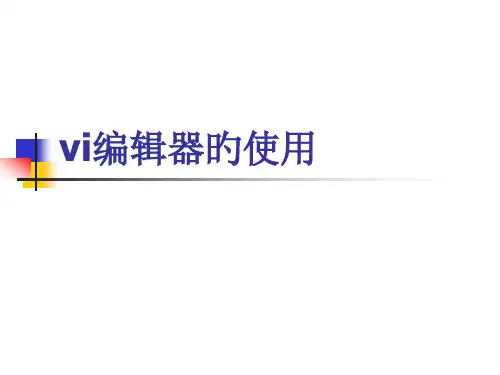
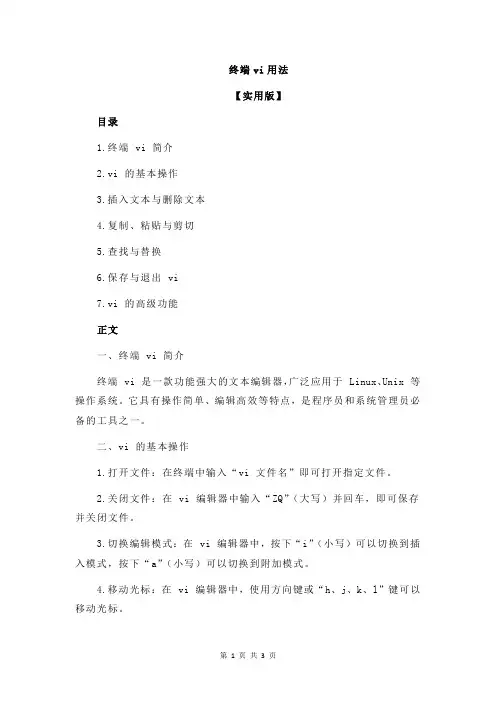
终端vi用法【实用版】目录1.终端 vi 简介2.vi 的基本操作3.插入文本与删除文本4.复制、粘贴与剪切5.查找与替换6.保存与退出 vi7.vi 的高级功能正文一、终端 vi 简介终端 vi 是一款功能强大的文本编辑器,广泛应用于 Linux、Unix 等操作系统。
它具有操作简单、编辑高效等特点,是程序员和系统管理员必备的工具之一。
二、vi 的基本操作1.打开文件:在终端中输入“vi 文件名”即可打开指定文件。
2.关闭文件:在 vi 编辑器中输入“ZQ”(大写)并回车,即可保存并关闭文件。
3.切换编辑模式:在 vi 编辑器中,按下“i”(小写)可以切换到插入模式,按下“a”(小写)可以切换到附加模式。
4.移动光标:在 vi 编辑器中,使用方向键或“h、j、k、l”键可以移动光标。
5.选择文本:在 vi 编辑器中,按住“v”键并使用方向键或“h、j、k、l”键可以选择文本。
三、插入文本与删除文本1.插入文本:在插入模式下,输入文本即可插入到光标位置。
2.删除文本:在 vi 编辑器中,使用“x”键可以删除光标位置的字符,使用“X”键可以删除光标位置的前一个字符。
四、复制、粘贴与剪切1.复制:在 vi 编辑器中,按住“y”键并选择文本,即可复制所选文本。
2.粘贴:在 vi 编辑器中,按住“p”键并在所需位置输入“p”,即可粘贴已复制的文本。
3.剪切:在 vi 编辑器中,按住“c”键并选择文本,即可剪切所选文本。
五、查找与替换1.查找:在 vi 编辑器中,输入“/关键词”并回车,即可从光标位置开始查找关键词。
2.替换:在 vi 编辑器中,输入“s/旧文本/新文本/”并回车,即可将光标所在行的旧文本替换为新文本。
六、保存与退出 vi1.保存:在 vi 编辑器中,输入“:w”并回车,即可保存当前文件。
2.退出:在 vi 编辑器中,输入“:q”并回车,即可退出 vi 编辑器。
七、vi 的高级功能1.宏:vi 编辑器支持宏功能,可以使用“:宏名”执行宏命令。
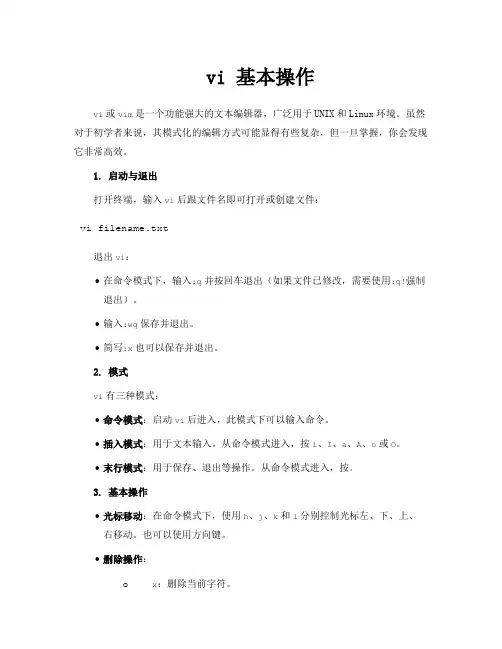
vi 基本操作vi或vim是一个功能强大的文本编辑器,广泛用于UNIX和Linux环境。
虽然对于初学者来说,其模式化的编辑方式可能显得有些复杂,但一旦掌握,你会发现它非常高效。
1. 启动与退出打开终端,输入vi后跟文件名即可打开或创建文件:vi filename.txt退出vi:•在命令模式下,输入:q并按回车退出(如果文件已修改,需要使用:q!强制退出)。
•输入:wq保存并退出。
•简写:x也可以保存并退出。
2. 模式vi有三种模式:•命令模式:启动vi后进入,此模式下可以输入命令。
•插入模式:用于文本输入。
从命令模式进入,按i、I、a、A、o或O。
•末行模式:用于保存、退出等操作。
从命令模式进入,按。
3. 基本操作•光标移动:在命令模式下,使用h、j、k和l分别控制光标左、下、上、右移动。
也可以使用方向键。
•删除操作:o x:删除当前字符。
o dw:删除当前单词。
o dd:删除当前行。
•复制与粘贴:o yy:复制当前行。
o p:在当前位置之后粘贴。
o P:在当前位置之前粘贴。
•撤销与重做:o u:撤销上一次操作。
o Ctrl + r:重做上一次撤销的操作。
•查找与替换:在末行模式下,使用/pattern查找,使用:s/old/new/替换第一个匹配项,使用:%s/old/new/g替换所有匹配项。
•插入文本:从命令模式进入插入模式,按i在当前位置之前插入,按a在当前位置之后插入,按o在当前行之下新开一行插入,按O在当前行之上新开一行插入。
•保存与退出:在末行模式下,使用:w保存,使用:q退出,使用:wq或:x保存并退出。
4. 高级功能•视窗操作:vsp或:vsplit垂直分割窗口:sp或:split水平分割窗口。
使用Ctrl + w + h/j/k/l在窗口间移动。
•宏录制:在命令模式下,使用qa开始录制宏并命名为"a",使用q停止录制,使用@a执行宏。
•文件浏览:在末行模式下,使用:e .或:Explore打开当前目录的文件浏览器。
vi常用指令VI是一款非常实用的文本编辑器。
它经常被用于程序编写、文件编辑等方面。
VI的操作比较简单,只要掌握几个常用的指令,就可以轻松完成许多工作。
本文将会介绍VI的常用指令,帮助读者更好地使用VI。
一、VI的三种模式VI有三种模式:命令模式、插入模式和底行模式。
在命令模式下,我们可以用各种命令对文本进行编辑。
在插入模式下,我们可以直接输入文本。
在底行模式下,我们可以执行一些特定的命令,如保存文件、退出VI等。
二、进入/退出VI进入VI的方法有两种:一个是使用命令vi,另一个是使用命令vim。
两者的效果是一样的,只是vi是VIM的简称。
退出VI的方法有两种:一个是在命令模式下输入命令:wq!表示保存并退出;另一个是在命令模式下输入命令:q!表示不保存并退出。
三、命令模式下的常用指令1.移动光标:我们可以使用h、j、k、l命令将光标左移、下移、上移、右移。
2.插入文本:在命令模式下,我们可以按下i、a、o等指令,进入插入模式,开始编辑文本。
3.删除文本:我们可以使用命令x、dd等来删除文本。
其中x命令会删除光标所在位置的一个字符,而dd命令可以删除一整行。
4.复制/粘贴文本:我们可以使用命令y、p等来复制/粘贴文本。
其中y命令会复制选定的文本,而p命令会将文本粘贴到光标下方。
5.替换文字:我们可以使用命令:s/old/new/g,将old替换为new,其中g表示全局匹配。
6.查找替换:我们可以使用命令:%s/old/new/gc,将old替换为new,其中gc表示全局匹配并要求确认。
四、底行模式下的常用指令1.保存文件:我们可以在命令模式下输入命令:w,保存当前的编辑内容。
2.查找文本:我们可以在命令模式下输入命令:/text,用于查找text。
按下n可以继续查找下一个匹配项。
3.退出VI:我们可以在命令模式下输入命令:q,表示退出VI。
4.保存并退出VI:我们可以在命令模式下输入命令:wq,用于保存当前的编辑内容并退出VI。
Vi编辑器的基本使用方法1.vi的基本概念基本上vi可以分为三种状态,分别是命令模式command mode、插入模式Insert mode和底行模式last line mode,各模式的功能区分如下:1.1.命令行模式command mode控制屏幕光标的移动,字符、字或行的删除,移动复制某区段及进入Insert mode下,或者到 last line mode.1.2.插入模式Insert mode只有在Insert mode下,才可以做文字输入,按「ESC」键可回到命令行模式.1.3.底行模式last line mode将文件保存或退出vi,也可以设置编辑环境,如寻找字符串、列出行号……等.不过一般我们在使用时把vi简化成两个模式,就是将底行模式last line mode 也算入命令行模式command mode.2.vi的基本操作2.1.进入vi在系统提示符号输入vi及文件名称后,就进入vi全屏幕编辑画面:$ vi myfile不过有一点要特别注意,就是您进入vi之后,是处于「命令行模式command mode」,您要切换到「插入模式Insert mode」才能够输入文字.初次使用vi 的人都会想先用上下左右键移动光标,结果电脑一直哔哔叫,把自己气个半死,所以进入vi后,先不要乱动,转换到「插入模式Insert mode」再说吧2.2.切换至插入模式Insert mode编辑文件在「命令行模式command mode」下按一下字母「i」就可以进入「插入模式Insert mode」,这时候你就可以开始输入文字了.2.3.Insert 的切换您目前处于「插入模式Insert mode」,您就只能一直输入文字,如果您发现输错了字想用光标键往回移动,将该字删除,就要先按一下「ESC」键转到「命令行模式command mode」再删除文字.2.4.退出vi及保存文件在「命令行模式command mode」下,按一下「:」冒号键进入「Last line mode」,例如:: w filename 输入「w filename」将文章以指定的文件名filename保存: wq 输入「wq」,存盘并退出vi : q 输入q, 不存盘强制退出vi3.命令行模式command mode功能键3.1.插入模式按「i」切换进入插入模式「insert mode」,按“i”进入插入模式后是从光标当前位置开始输入文件;按「a」进入插入模式后,是从目前光标所在位置的下一个位置开始输入文字;按「o」进入插入模式后,是插入新的一行,从行首开始输入文字.3.2.从插入模式切换为命令行模式按「ESC」键.3.3.移动光标vi可以直接用键盘上的光标来上下左右移动,但正规的vi是用小写英文字母「h」、「j」、「k」、「l」,分别控制光标左、下、上、右移一格.按「ctrl」+「b」:屏幕往“后”移动一页.按「ctrl」+「f」:屏幕往“前”移动一页.按「ctrl」+「u」:屏幕往“后”移动半页.按「ctrl」+「d」:屏幕往“前”移动半页.按数字「0」:移到文章的开头.按「G」:移动到文章的最后.按「$」:移动到光标所在行的“行尾”.按「^」:移动到光标所在行的“行首”按「w」:光标跳到下个字的开头按「e」:光标跳到下个字的字尾按「b」:光标回到上个字的开头按「l」:光标移到该行的第个位置,如:5l,56l.3.4.删除文字「x」:每按一次,删除光标所在位置的“后面”一个字符.「x」:例如,「6x」表示删除光标所在位置的“后面”6个字符.「X」:大写的X,每按一次,删除光标所在位置的“前面”一个字符.「X」:例如,「20X」表示删除光标所在位置的“前面”20个字符.「dd」:删除光标所在行.「dd」:从光标所在行开始删除行3.5.复制「yw」:将光标所在之处到字尾的字符复制到缓冲区中.「yw」:复制个字到缓冲区「yy」:复制光标所在行到缓冲区.「yy」:例如,「6yy」表示拷贝从光标所在的该行“往下数”6行文字.「p」:将缓冲区内的字符贴到光标所在位置.注意:所有与“y”有关的复制命令都必须与“p”配合才能完成复制与粘贴功能.3.6.替换「r」:替换光标所在处的字符.「R」:替换光标所到之处的字符,直到按下「ESC」键为止.3.7.回复上一次操作「u」:如果您误执行一个命令,可以马上按下「u」,回到上一个操作.按多次“u”可以执行多次回复.3.8.更改「cw」:更改光标所在处的字到字尾处「cw」:例如,「c3w」表示更改3个字3.9.跳至指定的行「ctrl」+「g」列出光标所在行的行号.「G」:例如,「15G」,表示移动光标至文章的第15行行首.st line mode下命令简介在使用「last line mode」之前,请记住先按「ESC」键确定您已经处于「command mode」下后,再按「:」冒号即可进入「last line mode」.4.1.列出行号「set nu」:输入「set nu」后,会在文件中的每一行前面列出行号.B 跳到文件中的某一行「」:「」号表示一个数字,在冒号后输入一个数字,再按回车键就会跳到该行了,如输入数字15,再回车,就会跳到文章的第15行.4.2.查找字符「/关键字」:先按「/」键,再输入您想寻找的字符,如果第一次找的关键字不是您想要的,可以一直按「n」会往后寻找到您要的关键字为止.「关键字」:先按「」键,再输入您想寻找的字符,如果第一次找的关键字不是您想要的,可以一直按「n」会往前寻找到您要的关键字为止.4.3.保存文件「w」:在冒号输入字母「w」就可以将文件保存起来.4.4.离开vi「q」:按「q」就是退出,如果无法离开vi,可以在「q」后跟一个「」强制离开vi.「qw」:一般建议离开时,搭配「w」一起使用,这样在退出的时候还可以保存文件.5.vi命令列表5.1.下表列出命令模式下的一些键的功能:5.1.1.h:左移光标一个字符5.1.2.l:右移光标一个字符5.1.3.k:光标上移一行5.1.4.j:光标下移一行5.1.5.^ :光标移动至行首5.1.6.0 :数字“0”,光标移至文章的开头5.1.7.G :光标移至文章的最后5.1.8.$ :光标移动至行尾5.1.9.Ctrl+f:向前翻屏5.1.10.Ctrl+b:向后翻屏5.1.11.Ctrl+d:向前翻半屏5.1.12.Ctrl+u:向后翻半屏5.1.13.i:在光标位置前插入字符5.1.14.a :在光标所在位置的后一个字符开始增加5.1.15.o:插入新的一行,从行首开始输入5.1.16.ESC :从输入状态退至命令状态5.1.17.x:删除光标后面的字符5.1.18.x:删除光标后的个字符5.1.19.X:大写X,删除光标前面的字符5.1.20.X:删除光标前面的个字符5.1.21.dd:删除光标所在的行5.1.22.dd:删除从光标所在行数的行5.1.23.yw:复制光标所在位置的一个字5.1.24.yw:复制光标所在位置的个字5.1.25.yy:复制光标所在位置的一行5.1.26.yy:复制从光标所在行数的行5.1.27.p:粘贴5.1.28.u:取消操作5.1.29.cw:更改光标所在位置的一个字5.1.30.cw:更改光标所在位置的个字5.2.下表列出行命令模式下的一些指令:5.2.1.w filename :储存正在编辑的文件为filename5.2.2.wq filename :储存正在编辑的文件为filename,并退出vi5.2.3.q :放弃所有修改,退出vi5.2.4.set nu :显示行号5.2.5./或:查找,在/后输入要查找的内容5.2.6.n :与/或一起使用,如果查找的内容不是想要找的关键字,按n或向后与/联用或向前与联用继续查找,直到找到为止.6.Vi set6.1.set autoindent在插入模式下,对每行按与上行同样的标准进行缩进,与shiftwidth选项结合使用6.2.set list6.3.把制表符显示为^I ,用$标示行尾使用list分辨尾部的字符是tab还是空格6.4.set number6.5.显示行号6.6.set readonly文件只读,除非使用可写6.7.set shiftwidth反向制表符中的空格数目6.8.set showmatch在vi中输入,}时,光标会暂时的回到相匹配的,{ 如果没有相匹配的就发出错误信息的铃声,编程时很有用6.9.set tabstop指定tab缩进的字符数目6.10.set wrapscan授索在文件的两端绕回7.有几点注意要提醒一下:7.1.用vi打开文件后,是处于「命令行模式command mode」,您要切换到「插入模式Insert mode」才能够输入文字.切换方法:在「命令行模式command mode」下按一下字母「i」就可以进入「插入模式Insert mode」,这时候你就可以开始输入文字了.7.2.编辑好后,需从插入模式切换为命令行模式才能对文件进行保存,切换方法:按「ESC」键.7.3.保存并退出文件:在命令模式下输入:wq即可7.4.set 设置可以在命令行输入,也可以写在$HOME下的.exrc 如果是vi或者.vimrc如果是vim中。
vi基本操作一、什么是vivi是一种文本编辑器,广泛用于Unix和Linux系统中。
它是一个功能强大但学习曲线较陡峭的编辑器,对于初学者来说可能有些难以掌握。
但一旦熟悉了vi的基本操作,它将成为你在命令行环境中编辑文本的得力助手。
二、vi的三种工作模式vi有三种工作模式,分别是命令模式、插入模式和底行模式。
2.1 命令模式在打开文件时,vi默认进入命令模式。
在命令模式下,你可以执行各种编辑操作,如移动光标、删除字符、复制粘贴等。
以下是一些常用的命令:•h:向左移动光标•j:向下移动光标•k:向上移动光标•l:向右移动光标•x:删除光标所在位置的字符•dd:删除当前行•yy:复制当前行•p:粘贴复制的内容2.2 插入模式在命令模式下,按下i键可以进入插入模式。
在插入模式下,你可以输入文本。
以下是一些常用的插入模式命令:•i:在光标前插入文本•a:在光标后插入文本•o:在当前行下方插入新行并进入插入模式•O:在当前行上方插入新行并进入插入模式•Esc:退出插入模式,回到命令模式2.3 底行模式在命令模式下,按下冒号(:)键可以进入底行模式。
在底行模式下,你可以执行一些高级操作,如保存文件、退出vi等。
以下是一些常用的底行模式命令:•:w:保存文件•:q:退出vi•:wq:保存文件并退出vi•:q!:强制退出vi,不保存文件三、vi的高级操作除了基本的命令、插入和底行模式,vi还有一些高级操作,可以提高编辑效率。
3.1 查找和替换在命令模式下,按下/键可以进入查找模式。
在查找模式下,你可以输入要查找的文本,并按下回车键开始查找。
按下n键可以跳到下一个匹配项,按下N键可以跳到上一个匹配项。
在命令模式下,按下:键可以进入底行模式,并使用%s/old/new/g 命令进行全局替换。
3.2 多窗口操作在命令模式下,按下Ctrl+w键可以进入窗口操作模式。
在窗口操作模式下,你可以使用以下命令切换窗口:•Ctrl+w+h:切换到左边的窗口•Ctrl+w+j:切换到下方的窗口•Ctrl+w+k:切换到上方的窗口•Ctrl+w+l:切换到右边的窗口3.3 宏录制和回放在命令模式下,按下q键加一个字母可以开始录制宏。
vi编辑器的用法
Vi编辑器是一款文本编辑器,用于在终端进行编辑。
以下是
Vi编辑器的基本用法:
1. 打开文件:在终端中输入`vi 文件名`,其中文件名是要编辑
的文件的名称。
如果文件不存在,则会创建一个新文件。
2. 切换模式:Vi编辑器有三种模式:命令模式、插入模式和
底线命令模式。
默认进入命令模式,按下`i`键进入插入模式,按下`Esc`键回到命令模式。
3. 命令模式:在命令模式下,可以执行各种编辑操作,如删除、复制、粘贴等。
以下是一些常用命令:
- `x`:删除光标所在位置的字符。
- `dd`:删除光标所在行。
- `yy`:复制光标所在行。
- `p`:粘贴复制的内容。
- `u`:撤销上一次操作。
- `:q`:退出Vi编辑器。
- `:w`:保存文件。
4. 插入模式:在插入模式下,可以输入文本内容。
按下`i`键进入插入模式,在光标所在位置进行编辑。
5. 底线命令模式:在命令模式下,按下`:`键进入底线命令模式。
可以执行一些高级命令,如保存文件、查找替换等。
- `:w`:保存文件。
- `:q`:退出Vi编辑器。
- `:wq`:保存并退出Vi编辑器。
- `:s/old/new/g`:查找所有匹配的`old`字符串,并替换为
`new`字符串。
这些是Vi编辑器的基本用法,Vi编辑器还有很多高级功能和命令,可以根据需要进一步学习和掌握。
vi的使用方法范文
命令模式:
1.光标移动:
-h:左移
-j:下移
-k:上移
-l:右移
-w:跳至下一个单词的开头
-b:跳至上一个单词的开头
-0:跳至行首
-$:跳至行尾
-G:跳至文件末尾
- gg:跳至文件开头
- Ctrl+f:向下滚动一屏
- Ctrl+b:向上滚动一屏
-o:在当前行的下一行插入新行
-O:在当前行的上一行插入新行
-r:替换当前光标所在位置的字符
- cw:删除当前光标所在位置到单词末尾的内容,并进入插入模式
3.复制和粘贴:
- yy:复制当前行
- nyy:复制当前行及其下面的n行
-p:在光标所在位置粘贴剪贴板的内容(复制的内容)
4.删除和撤销:
-x:删除光标所在位置的字符
- dd:删除当前行
- ndd:删除当前行及其下面的n行
-u:撤销上一次操作
5.和替换:
- /pattern:向前给定模式
- ?pattern:向后给定模式
- :%s/old/new/g:替换文件中所有的old为new
插入模式:
在命令模式下,按下i、a、o等命令之后,进入插入模式。
在插入模式下,用户可以直接输入文本内容。
以下是一些常用的插入模式操作:
1.输入文本:直接输入需要插入的文本内容即可。
2. 退出插入模式:按下Esc键,回到命令模式。
底线命令模式:
1.保存文件:
-:w:保存文件
- :w filename:将文件保存为指定的filename。
vi基本操作方法错误!未指定书签。
错误!未指定书签。
目录编写说明......................................................................................................... 错误!未定义书签。
一vi的操作模式. (1)二进入vi (1)三指令模式 (1)3.1 进入输入模式 (2)3.2 光标移动 (2)3.3 视窗移动 (3)3.4 删除操作 (3)3.5 拷贝和粘贴操作 (4)3.6 修改操作 (4)3.7 指令重复 (4)3.8 取消前一动作 (5)3.9 查找字符串 (5)3.10 查看编辑状况 (5)3.11 括号匹配 (5)四保存与退出 (6)五环境设置 (6)六执行指令 (7)七重复指令 (7)八切换到shell状态 (8)1一vi的操作模式vi提供两种操作模式:输入模式(insert mode)和指令模式(command mode)。
在输入模式下,用户可输入文本资料。
在指令模式下,可进行删除、修改等各种编辑动作。
在输入模式下,按Esc键切换到指令模式下。
在指令模式下,按输入指令(i、a、o等)进入输入模式。
二进入vi$ vi filename [filename filename]直接键入“vi + 所要编辑的文件名”,即可对指定的文件进行编辑。
如果指定的文件为新文件,则提示:“New file”,否则显示该文件的当前内容。
filename可以是文件名,也可以是表达式如:*.c,*haha.*也可以不指定文件名,直接进入编辑界面,这种方法用于编辑一个新文件,但是暂时还没有确定文件应该叫什么名字时。
$ view filename以只读方式打开文件filename三指令模式以下指令集中重要度为“***”的必须掌握的指令,否则无法正常使用vi,重要度为的为建议掌握的指令,可以更方便地使用vi,其它属于技巧级指令,可以不掌握。
vi 基本用法
vi是一款常用的文本编辑器,拥有强大的功能和灵活的操作方式。
它通常在Linux和其他UNIX系统中使用,可以用于编辑各种类型的文件。
vi的基本用法包括以下几个方面:
1. 打开文件:在命令行中输入vi命令,后面跟上文件名,即可打开相应的文件。
如果文件不存在,则会创建一个新文件。
2. 三种工作模式:vi有三种工作模式:命令模式、插入模式和底线模式。
在命
令模式下,可以使用各种命令进行文件的编辑、复制、粘贴等操作;插入模式下,可以输入和修改文本;底线模式下,可以保存文件、退出vi等。
3. 切换工作模式:在命令模式下,按下i键可以进入插入模式,可以在光标处
插入文本;按下Esc键可以退出插入模式,回到命令模式。
4. 保存文件:在底线模式下,输入:w命令可以保存文件。
如果想要另存为其他文件名,可以使用另存命令,如:w newfile.txt。
5. 退出vi:在底线模式下,输入:q命令可以退出vi。
如果文件有改动并且未保存,需要使用强制退出命令:q!。
6. 光标移动:在命令模式下,可以使用h、j、k、l键来左移、下移、上移和右
移光标。
也可以使用Page Up、Page Down等键进行页面的快速滚动。
7. 删除文本:在命令模式下,可以使用x命令删除光标所在位置的字符。
可以
使用dd命令删除整行文本。
8. 复制和粘贴:在命令模式下,可以使用yy命令复制整行文本;使用p命令
将复制的内容粘贴到光标位置下方。
9. 撤销操作:在命令模式下,可以使用u命令撤销上一次的操作。
以上是vi的基本用法介绍,掌握了这些基本操作,可以高效地使用vi进行文本编辑。